Guia de detalhes para redefinir as configurações de rede do iPhone
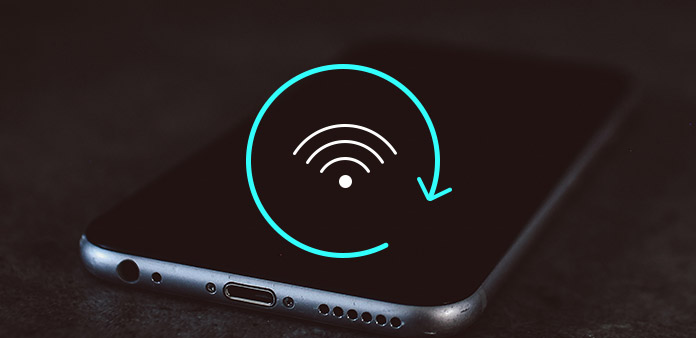
"Se o meu iPhone não conseguir conectar uma rede Wi-Fi, então é apenas um tijolo para mim." Lena acabou de me dizer que o iPhone dela não podia se conectar à rede sem fio por até 3 horas, e é o que ela anunciou depois que seu sucesso na rede sem fio foi reconectado. Existem muitos fatores que podem fazer com que a rede do iPhone pare de funcionar. Às vezes é difícil dizer que a solução de problemas real é, com muitos tipos diferentes de motivos, talvez seja o roteador quebrado, o Wi-Fi fraco ou problemas relacionados no seu iPhone. Para reconectar a rede do iPhone, a solução comum, porém versátil, é redefinir as configurações de rede no iPhone. Portanto, o tema deste artigo é oferecer guia de redefinição de rede detalhada do iPhone com dicas e truques sobre a rede do iPhone não está funcionando.
Parte 1: Como guiar: redefinir as configurações de rede do iPhone
Na maioria dos casos, a redefinição das configurações de rede no iPhone pode ajudar a solucionar a maioria dos problemas de conexão da rede Wi-Fi. Assim como reiniciar o iPhone também é a solução versátil quando você enfrenta problemas para lidar com o iPhone. Se o seu roteador estiver ligado e o Wi-Fi estiver estável, a causa principal é os dados ou a operadora do celular. Não é difícil para redefinir a rede do iPhone, na verdade, repita o seguinte guia para redefinir as configurações de rede no iPhone.
- Inicie as configurações na tela inicial e pressione o botão Geral.
- Clique na opção Redefinir abaixo e toque na opção Redefinir configurações de rede.
Você pode ser obrigado a digitar a senha do iPhone para seguir em frente.
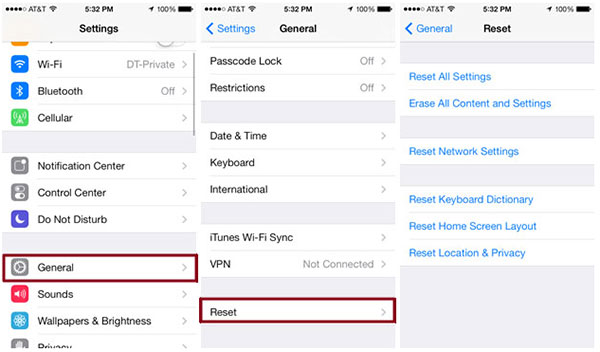
Confirme a caixa de aviso de redefinição de rede do iPhone para redefinir todas as configurações de rede no iPhone com as configurações anteriores excluídas, incluindo senhas de Wi-Fi Configurações de celular, bem como configurações de VPN e APN.
Parte 2: Solução de problemas na rede do iPhone falha ao conectar
A redefinição de rede do iPhone acima é poderosa, mas não a única e correta solução toda vez que você atender a rede sem fio não funcionar. Existem muitas situações específicas, que podem ser causadas por nenhuma conexão sem fio, ou levar a conexão com a Internet a falhar no link novamente. Para resolver problemas com precisão, listarei casos concretos, com os métodos de solução relacionados anexados, para redefinir as configurações de rede em um iPhone mais facilmente.
Perguntas frequentes para redefinir as configurações de rede e a rede do iPhone não funciona
Q 1: Wi-Fi não funciona
A 1: É a situação comum que muitos usuários do iPhone encontrarão quando as pessoas atualizarem a versão mais antiga do iOS para o iOS 9.0 ou posterior. Toda vez que você apertar o ícone Wi-Fi, você terá o mesmo resultado, que é a conexão sem fio do iPhone não está funcionando. Em seguida, a melhor solução é redefinir as configurações de rede com o iPhone e reconectar a conexão Wi-Fi do iPhone.
Q 2: falha ao conectar a rede sem fio específica
A 2: Às vezes, você não pode conectar o iPhone a determinada rede Wi-Fi, enquanto outras redes podem ser exibidas com sinais fortes. Digite a senha correta dessa rede Wi-Fi e redefina a rede do iPhone. Mais tarde, reinicie o seu iPhone para se reconectar à Internet.
Q 3: notificação "Sem serviço" exibida na parte superior do iPhone
A 3: O seu iPhone demora muito tempo na conexão Wi-Fi, mas apenas para receber a notificação Sem serviço, com o ícone Wi-Fi conectado exibido. Em outra palavra, parece que você conectou a rede sem fio no iPhone, mas não consegue navegar na Internet ainda. A solução é mudar para o modo avião e dura vários segundos. Mais tarde, desligue-o para ver se a conexão de rede do iPhone foi corrigida ou não. Ou você pode redefinir as configurações de rede do iPhone para uma tentativa.
Q 4: Não há telefonemas para receber ou fazer
A 4: O motivo pelo qual você não faz ou recebe chamadas pode ser causado pelo modo de avião ativado repentinamente. Verifique se ele foi habilitado automaticamente. Mais tarde, reinicie o iPhone e redefina as configurações de rede, se necessário.
Q 5: iMassage não funciona
A 5: A 5: O seu iPhone ficou preso na página do iMessage, sem operação adicional e sem permissão de existir. Se você deixar o iPhone de lado, nada mudará. Neste momento, é melhor redefinir a banha aplicando Reset All Setting no menu reset, para redefinir as configurações de rede no iPhone.
Q 6: iPhone não responde
A 6: Quando o menu Configurações não responder, tente a reinicialização a frio para consertar o iPhone, clicando em Configurações, Geral, Redefinir e Redefinir todas as configurações em ordem. Na maioria das situações, o seu iPhone funcionará normalmente.
Q 7: falha ao sincronizar o iPhone
A 7: Se o seu iPhone exibir o aviso de que a conexão do seu iPhone não pode suportar a sincronização do iPhone com o computador. Então você precisa reiniciar e redefinir as configurações de rede com dispositivos iOS, para resolver o problema.
Conclusão
Tudo somado, todo o processo para resolver as configurações de rede do iPhone é fácil de corrigir. Vamos seguir o caminho da verificação e redefinição da conexão Wi-Fi do iPhone.
- 1. Verifique seu roteador para trabalhar com sinais fortes e estáveis, e você não deve estar longe dentro do alcance.
- 2. Verifique se a opção Wi-Fi foi ativada no menu Configurações. Bata o nome da rede sem fio para aumentar.
- 3. Digite a senha da conexão sem fio, se necessário. Se você receber a mensagem para anunciar que não é possível ingressar na rede, a culpa é da senha errada da rede Wi-Fi.
- 4. Nenhuma conexão com a Internet é o sinal para alertar sobre problemas na rede Wi-Fi.
- 5. Assegure o estado de seus cabos e conexões, incluindo o roteador conectado ao modem, com todos eles ligados.
- 6. Reinicie o iPhone, o roteador, o cabo e o modem DSL totalmente, desconectando-os e desconectando-os para excluir as causas acima.
Com todas as operações de verificação acima concluídas, se o seu iPhone ainda estiver preso no modo de recusar. Em seguida, sinta-se à vontade para deixar as descrições abaixo, ficamos felizes em resolver qualquer problema do iPhone para você.







